以前也写过一篇有关mysql5.0源码编译的文章,该文章为《烂泥:mysql5.0数据库源码编译安装》。但是MySQL自5.5版本以后,就开始使用cmake 编译工具。
所以这篇文章主要是讲解如何通过cmkae编译安装mysql5.5及其以后的版本。
注意本篇文章的环境为centos6.5 64bit。
cat /etc/system-release
uname -a
在安装mysql数据库之前,我们首先要在系统中新建mysql运行时的用户mysql。如下:
useradd -M -s /sbin/nologin mysql
grep mysql /etc/passwd
cat /etc/passwd |grep mysql
grep mysql /etc/group
注意useradd -M -s /sbin/nologin mysql,这条命令中的-M参数,该参数的意思是在创建用户时不为该用户创建其对应的家目录,-s /sbin/nologin表示该用户不能登陆到系统。
用户创建完毕后,我们现在来下载mysql5.5的软件包,使用如下命令:
wget http://mirrors.sohu.com/mysql/MySQL-5.5/mysql-5.5.39.tar.gz
mysql5.5下载完毕后,我们现在开始安装mysql编译安装时,所需要的软件包。使用如下命令:
yum -y install gcc gcc-c++ cmake ncurses-devel libtool zilib-devel
注意其中cmkae软件包一定要安装,否则我们下面无法安装mysql5.5。
有关cmkae的相关释义,百度百科如下:
cmake是一个跨平台的安装(编译)工具,可以用简单的语句来描述所有平台的安装(编译过程)。它能够输出各种各样的makefile或者project文件,能测试编译器所支持的C++特性,类似与UNIX下的automake。只是cmake的组态档取名为cmakeLists.txt。
cmake并不直接建构出最终的软件,而是产生标准的建构档(如 Unix 的makefile 或 Windows Visual C++ 的 projects/workspaces),然后再依一般的建构方式使用。
以上所有软件安装完毕后,我们现在开始解压mysql5.5,使用如下命令:
tar -xvf mysql-5.5.39.tar.gz
查看解压后的文档,如下:
注意图中标记出来的cmkae目录。这个就是我们要安装是所需要的重要文件。
现在开始正式安装mysql5.5,使用如下命令进行配置mysql5.5.如下:
cmake -DCMAKE_INSTALL_PREFIX=/usr/local/mysql
注意这点就是与mysql5.5源码安装之前版本不同的地方。之前版本使用./configure进行配置。
同时还要说明下,-DCMAKE_INSTALL_PREFIX这个参数不容易记忆,但是不需要担心。其实mysql的安装文档已经给出相关的安装步骤。查看INSTALL-SOURCE安装文档。如下:
cat INSTALL-SOURCE |sed -n ‘5417,5438p’
该命令的作用是显示INSTALL-SOURCE文件5417到5438行之间的内容。
配置完毕后,现在开始编译mysql5.5,使用make命令。如下:
make
编译完毕后,开始安装mysql5.5,使用make install命令。如下:
make install
安装完毕后,我们现在还不能启动mysql数据库的,需要进行一些配置。
修改mysql运行目录的所属用户及用户组,使用如下命令:
chown mysql:mysql -R /usr/local/mysql/
为什么要修改呢?是因为mysql运行时,所使用的用户就mysql。
mysql运行目录的所属用户修改完毕后,我们还要初始化mysql数据库。
在mysql5.5的安装目录下执行如下的命令:
./scripts/mysql_install_db –user=mysql –basedir=/usr/local/mysql –datadir=/usr/local/mysql/data
注意该命令行中的–user=mysql表示运行mysql数据库时所使用的用户,–basedir=/usr/local/mysql表示mysql数据库说安装的位置,–datadir=/usr/local/mysql/data表示mysql数据库的数据文件存储的位置。
在执行该命令时,系统会提示你权限不够。如下:
查看mysql_install_db文件的相关权限,如下:
ll scripts/mysql_install_db
而且通过上图,我们可以很明显的看到mysql_install_db文件根本没有可执行权限。
我们需要给mysql_install_db文件配置可执行权限,如下:
chmod a+x ./scripts/mysql_install_db
权限配置完毕后,我们再次执行上述命令。如下:
./scripts/mysql_install_db –user=mysql –basedir=/usr/local/mysql –datadir=/usr/local/mysql/data
数据库初始化完毕后,我们还有两个工作要做。一是配置mysql的配置文件my.cnf。二是配置mysql启动文件。
my.cnf文件的内容,我们可以自己填写,也可以根据mysql安装文件中提供的模版进行修改。
该模版文件为support-files目录下的my-medium.cnf等几个文件。我们现在以my-medium.cnf文件为例,我们只需要复制该文件并重命名为my.cnf即可。如下:
cp support-files/my-medium.cnf /etc/my.cnf
复制完毕后,再次查看my.cnf文件,如下:
cat /etc/my.cnf |grep -v ^#|grep -v ^$
注意该命令中,grep -v ^#表示不显示以#开头的行,grep -v ^$表示不显示以空白开头行。
my.cnf文件配置完毕后,我们还要把support-files目录下的mysql.server文件复制到/etc/init.d/下并重命名为mysqld。mysqld就是把mysql作为服务启动的文件。如下:
cp support-files/mysql.server /etc/init.d/mysqld
通过上图我们可以发现,mysqld文件并没有执行权限。我们现在需要给其执行权限,如下:
chmod a+x /etc/init.d/mysqld
以上全部修改并配置完毕后,我们就可以启动mysql5.5数据库.
启动并查看如下:
/etc/init.d/mysqld start
ps aux |grep mysqld
netstat -tunlp |grep 3306
通过上图,我们可以看到mysql数据库已经成功启动。
下面我们登录mysql数据库看下,要使用mysql命令。我们需要把/usr/local/mysql/bin/路径加入到系统的环境变量中,否则mysql命令无法使用。如下:
现在把/usr/local/mysql/bin/路径加入到系统的环境变量中,如下:
echo $PATH
echo PATH=$PATH:/usr/local/mysql/bin >>/etc/profile
source /etc/profile
mysql -u root -p
通过上图,我们可以看到mysql命令已经可以正常使用。
到此mysql5.5的cmake源码安装就完毕了。
如果mysql客户端连接,mysql服务比较慢的话。我们需要在my.cnf文件中加入skip-name-resolve,如下:
未经允许不得转载:烂泥行天下 » 烂泥:mysql5.5数据库cmake源码编译安装
 烂泥行天下
烂泥行天下
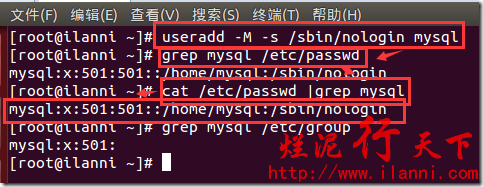
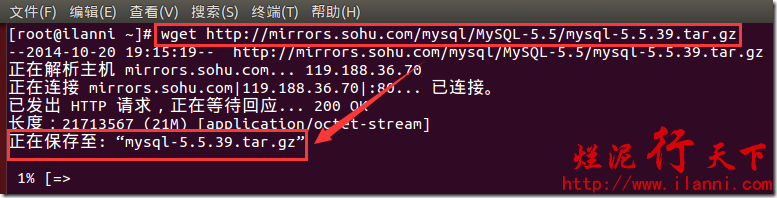


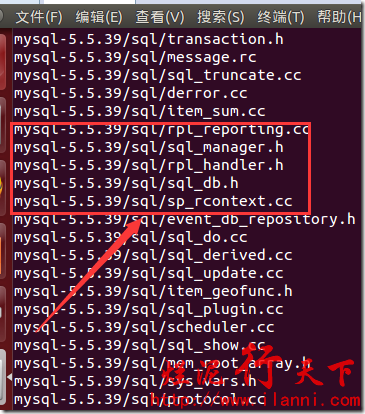
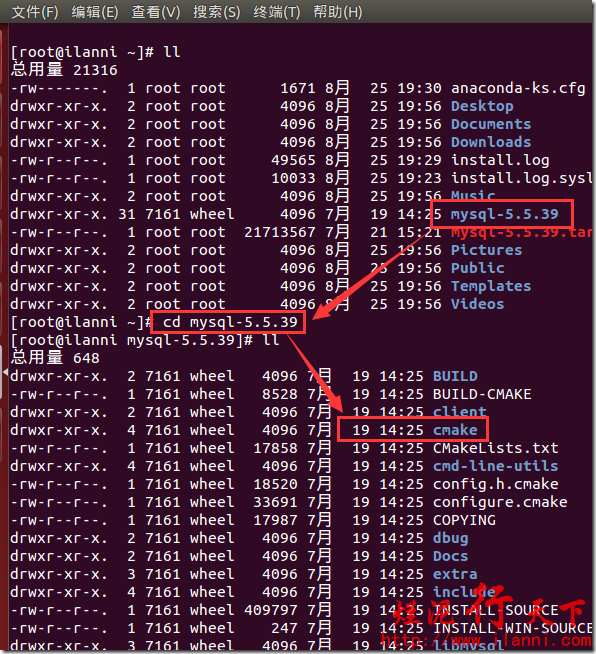
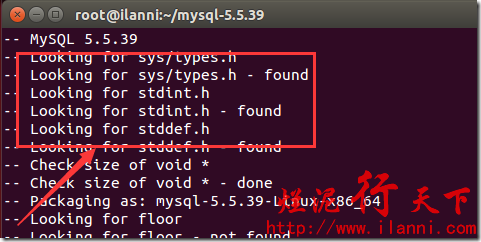
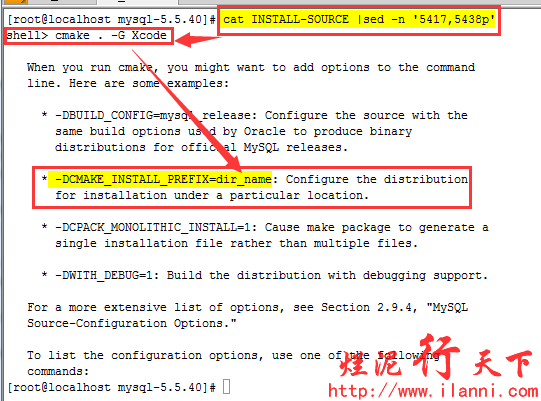
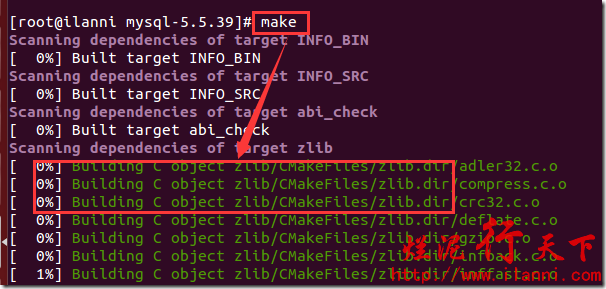
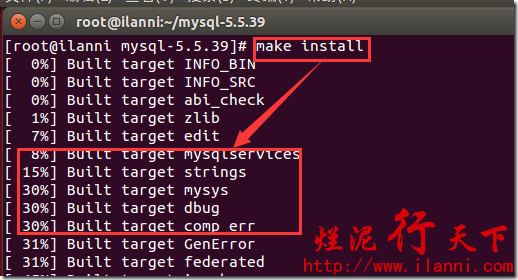
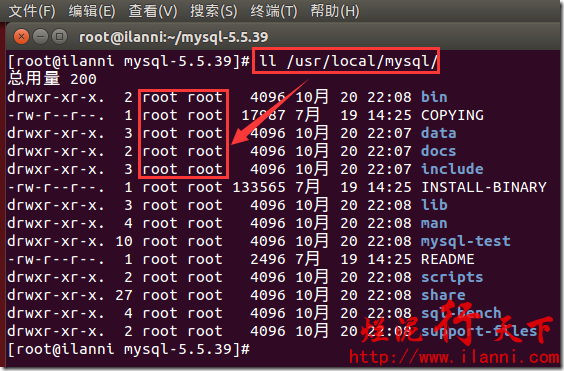
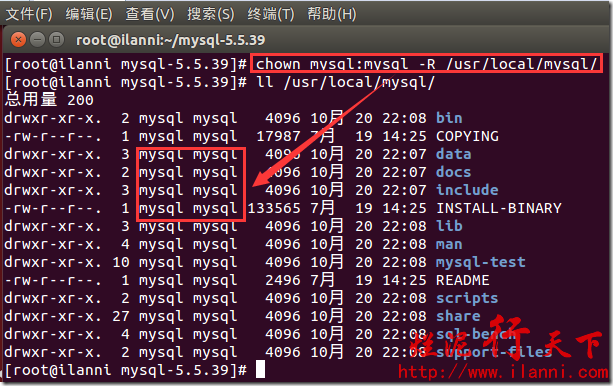


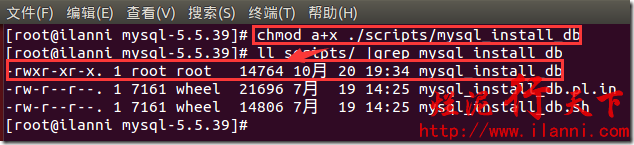
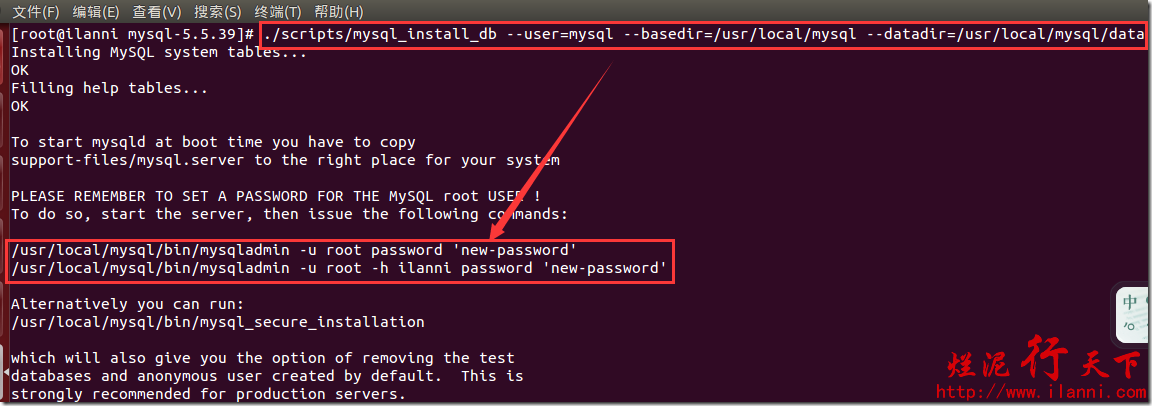
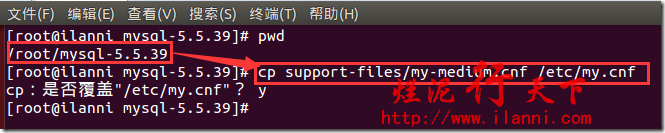
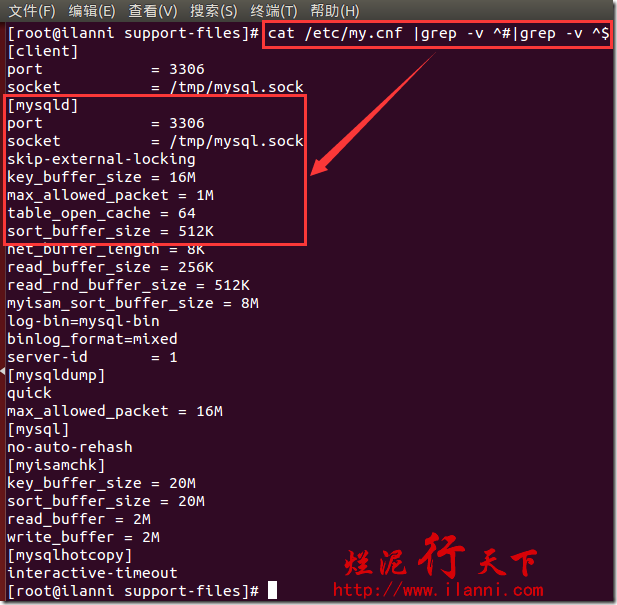

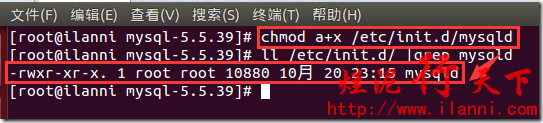
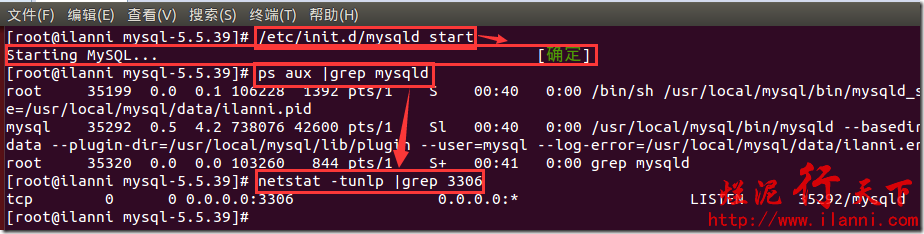
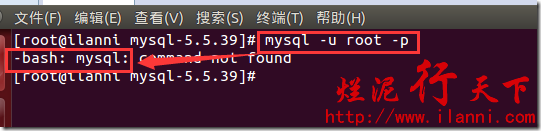
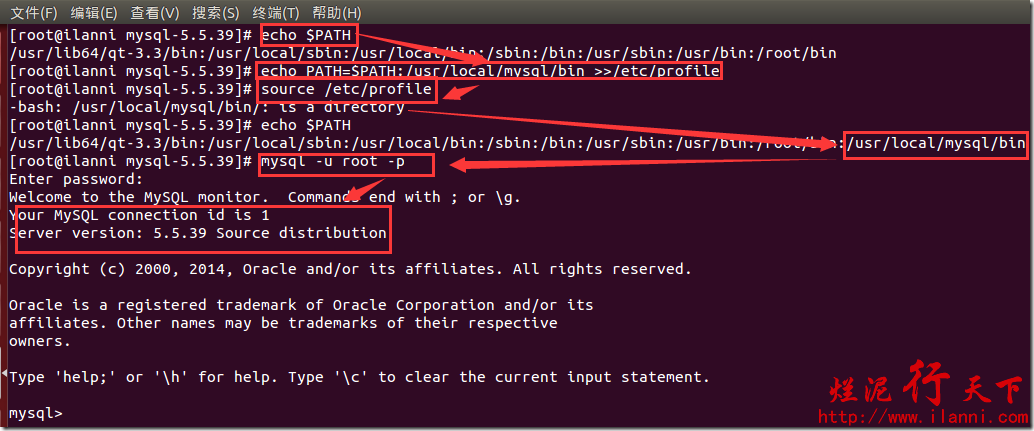

 烂泥:OpenLDAP安装与配置,通过docker方式(三)
烂泥:OpenLDAP安装与配置,通过docker方式(三) 烂泥:通过docker加速下载国外文件
烂泥:通过docker加速下载国外文件 烂泥:base64加密与解密
烂泥:base64加密与解密 烂泥:jfrog artifactory的安装与使用
烂泥:jfrog artifactory的安装与使用 烂泥:yum安装php5.6
烂泥:yum安装php5.6 烂泥:openldap主从搭建与配置
烂泥:openldap主从搭建与配置 烂泥:squid与openldap集成
烂泥:squid与openldap集成 烂泥:squid代理服务器安装与配置
烂泥:squid代理服务器安装与配置
